Come riportare a fuoco una finestra fuori dallo schermo

Può essere frustrante quando una delle finestre del desktop scompare. A maggior ragione, quando provi a fare clic sulla sua icona nella barra delle applicazioni, non viene visualizzata. Prima di arrenderti, scopri come riportare a fuoco una finestra fuori dallo schermo.
Perché la finestra è scomparsa in primo luogo?
Esistono diversi motivi per cui una finestra può improvvisamente uscire dallo schermo. I motivi più comuni sono:
- Stai utilizzando una configurazione multi-monitor : potresti aver spostato la finestra su un altro monitor. Successivamente, potresti aver dimenticato di riportarlo al monitor principale prima di spegnere quello secondario. Per evitare che ciò accada, assicurati di riportare sempre la finestra sul monitor principale prima di scollegare gli altri monitor.
- La risoluzione del desktop è cambiata : assicurati sempre che ci sia spazio sufficiente per tutte le finestre aperte quando imposti una nuova risoluzione. Se la risoluzione è troppo piccola, alcuni di essi potrebbero andare fuori schermo.
- L’app presenta dei problemi : questo può verificarsi in una configurazione con più monitor. Alcune app semplicemente non sono progettate per funzionare correttamente in questo tipo di ambiente e potrebbero non ricordare la loro posizione. Ciò può farli scomparire dallo schermo quando, ad esempio, scegli di estendere il display.
- Problemi del driver dello schermo : potrebbe anche darsi che il driver dello schermo abbia riscontrato problemi, causando l’uscita di Windows dallo schermo. Per risolvere il problema, apri Gestione dispositivi , fai clic con il pulsante destro del mouse sulla scheda video e seleziona Aggiorna driver .
1. Cambia la disposizione delle finestre sul desktop
Funziona solo se utilizzi Windows 10, poiché Microsoft ha rimosso questa opzione in Windows 11.
L’idea è quella di riorganizzare le finestre sul desktop, costringendo quella fuori schermo a tornare a fuoco. Per farlo, fai clic con il pulsante destro del mouse su uno spazio vuoto sulla barra delle applicazioni e seleziona Finestre a cascata .
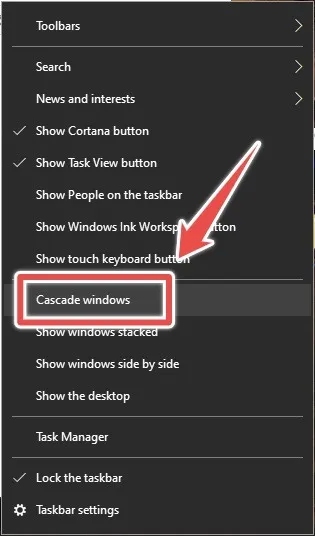
Tutte le finestre aperte verranno riorganizzate secondo uno schema a cascata.
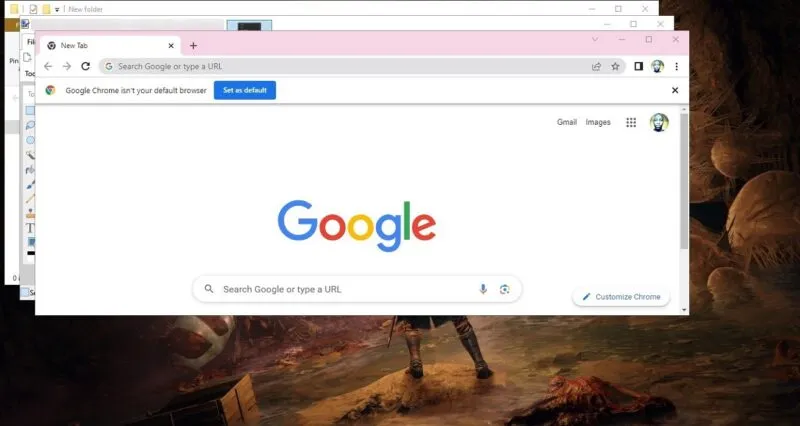
Se tutto va bene, sarai in grado di vedere la finestra che è scomparsa dallo schermo. Se non viene visualizzato o utilizzi Windows 11, prova le altre soluzioni incluse in questo tutorial.
2. Cambia la risoluzione del tuo display
Se la finestra è scomparsa dopo aver modificato la risoluzione dello schermo, ripristinarla potrebbe risolvere il problema.
Fai clic con il pulsante destro del mouse su uno spazio vuoto sul desktop e seleziona Impostazioni schermo .
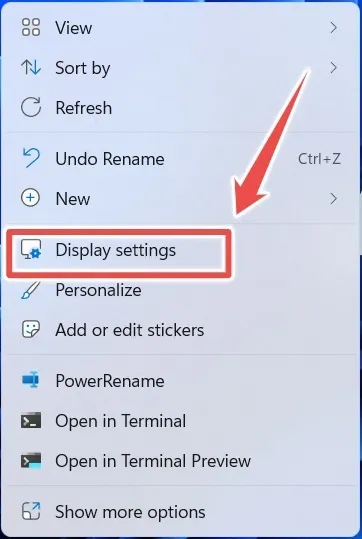
Espandi il menu a discesa Risoluzione schermo e seleziona la risoluzione consigliata. In questo esempio, la risoluzione è 1920 x 1080 (consigliata) .
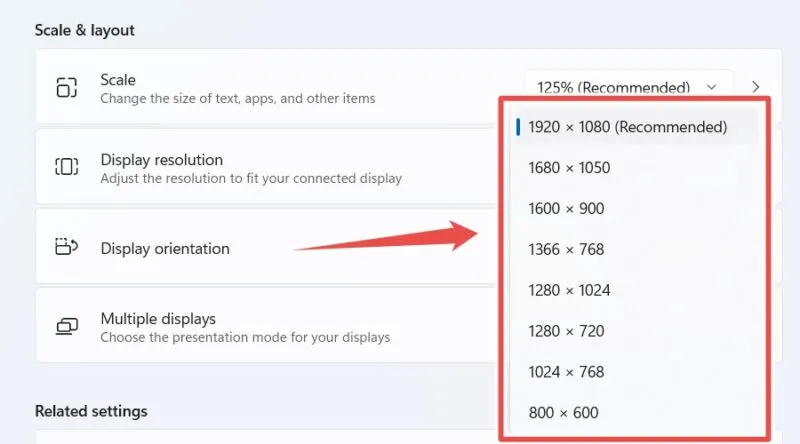
Seleziona Mantieni modifiche nel popup per impostare la risoluzione. (Hai 15 secondi prima che si ripristini automaticamente.) Controlla se la finestra non è più fuori dallo schermo.
3. Ingrandisci la finestra e rimettila a fuoco
A volte, massimizzare la finestra fuori schermo è sufficiente per ritrovarla. Dato che non puoi vederlo sul desktop, puoi selezionarlo facendo clic sulla sua icona nella barra delle applicazioni.
In alternativa, tieni premuto Alt, quindi premi Tabfinché non selezioni la finestra.
Premere Shifte fare clic con il pulsante destro del mouse sull’icona della barra delle applicazioni della finestra oppure premere Shift+ Alt+ Space. Seleziona Ingrandisci .
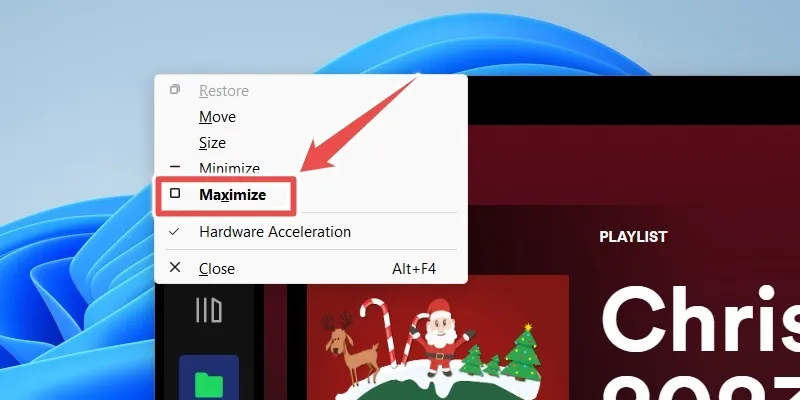
La finestra dovrebbe apparire e coprire l’intero schermo, riportandolo effettivamente in vista.
4. Riporta la finestra a fuoco
Puoi anche spostare una finestra fuori dallo schermo in Windows con i tasti freccia. Questo può essere utile anche se vedi una parte della finestra, ma manca la barra del titolo. In tale scenario, sarebbe impossibile fare clic e trascinarlo nuovamente in vista utilizzando la barra del titolo.
Per spostare una finestra con i tasti freccia, selezionala facendo clic sulla sua icona sulla barra delle applicazioni. Puoi anche usare la scorciatoia Alt+ Tab.
Tenere premuto Shifte fare clic con il pulsante destro del mouse sull’icona della barra delle applicazioni della finestra oppure premere Shift+ Alt+ Space. Seleziona Sposta .
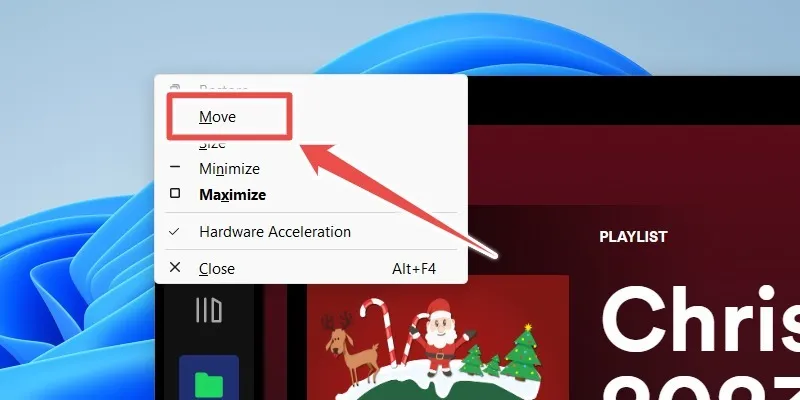
Il cursore del mouse si trasformerà in un puntatore di movimento. Utilizza i tasti freccia sulla tastiera per riportare la finestra a fuoco.
Se non hai idea di dove sia la finestra, agganciala al punto in cui si trova il cursore del mouse. Questo lo riporterà immediatamente a fuoco. Per farlo, premi uno qualsiasi dei tasti freccia, quindi muovi leggermente il mouse.
Una volta che la finestra si aggancia alla posizione del puntatore del mouse, fai clic con il pulsante sinistro del mouse per posizionarla lì e poterla vedere di nuovo.
5. Utilizzare la funzione Snap
La funzionalità Snap su Windows semplifica l’organizzazione dello schermo quando lavori con più finestre. È anche un trucco accurato per riportare in vista le finestre mancanti.
Per usarlo, inizia facendo clic sull’icona dell’app nella barra delle applicazioni. Se le finestre sono raggruppate nella barra delle applicazioni, fai clic sull’icona dell’app, quindi seleziona la finestra che hai perso. Puoi anche utilizzare la scorciatoia Alt+ Tabper selezionare la finestra fuori schermo.
Premi Win+ Left Arrowper agganciarlo al lato sinistro dello schermo, oppure Win+ Right Arrowper agganciarlo a destra.
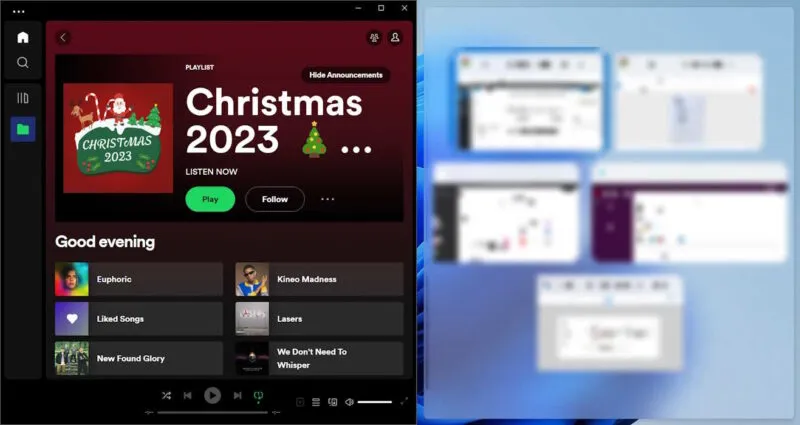
Trova sempre la finestra che ti serve
Quando perdi una finestra, trovarla è facile se non vuoi chiudere la sua app e riaprirla. Dalla modifica della risoluzione all’utilizzo delle scorciatoie, troverai sicuramente quella finestra che è misteriosamente scomparsa dallo schermo. E se riscontri altri problemi oltre alla mancanza di finestre, scopri come risolvere i problemi più comuni su Windows .
Credito immagine: Pexels . Tutti gli screenshot sono di Chifundo Kasiya.



Lascia un commento